كيفية زيادة سرعة وحدة المعالجة المركزية الخاصة بك: خطوات Intel و AMD للمبتدئين
يبدو رفع تردد التشغيل وكأنه فن مظلم خطير ، لكن لا داعي للخوف. في الواقع ، إنها فرصة: لم يكن من السهل تعديل معالجك لتحقيق مكاسب كبيرة في الأداء. هنا ، نأخذك من خلال الأساسيات ، ونحطم المصطلحات المربكة ونقدم لك النصائح الأساسية اللازمة للبدء.
مع عدم وجود نقود إضافية مطلوبة لزيادة الأداء ، فمن المؤكد أنه يستحق التحقيق. ولكن يجدر بنا أن نتذكر أن المعرفة ملك - لذا سيشرح هذا الدليل المفاهيم الأساسية لرفع تردد التشغيل وكيفية البدء.
ما هو رفع تردد التشغيل وكيف يساعد في الأداء؟
أولا ، القليل من العلم. أهم مفهوم لرفع تردد التشغيل هو الساعة نفسها ، والتي تقاس بالهرتز وغالباً ما تكتب على شكل ميغا هرتز (مليون هيرتز ، ميجاهرتز) أو جيجاهيرتز (مليار هيرتز ، جيجاهرتز). يشير هذا إلى سرعة المذبذب الصغير داخل المعالج الذي ينظم النبضات الإلكترونية التي تتدفق عبر الشريحة. نحن نتحدث هنا عن مليارات النبضات في الثانية ، وهذه النبضات هي التي تتعامل مع كل ما يفعله المعالج.
تعمل النبضات في دورات ، ويشير رفع تردد التشغيل إلى عملية تسريع الساعة الداخلية. مع اكتمال المزيد من الدورات ، يتم إنجاز عدد أكبر من المهام - مما يعني أن المعالج سيكون أسرع.
هذا يجلب العديد من الفوائد. إذا قمت بتشغيل أدوات إنتاجية مكثفة أو أداء متعدد المهام متطور ، على سبيل المثال ، فسيتم إنجاز عملك بشكل أسرع. يحب اللاعبون رفع تردد التشغيل لمنح أحدث العناوين دفعة ، ويتعامل الآلاف من الأشخاص مع رفع تردد التشغيل مثل الرياضة - فلا عجب ، فهناك أموال طائلة متاحة لمن يصلون إلى أعلى سرعات.
هناك فوائد للأنظمة المتواضعة أيضًا. يمكن أن يكون Overclocking بديلاً مجانيًا لترقية وحدة المعالجة المركزية القديمة ، ويمكن للتعديلات البسيطة أن تبث حياة جديدة في نظام قديم.
بالطبع ، تأتي الفوائد مع المخاطر. يمكن أن يؤدي رفع تردد التشغيل إلى إبطال ضمان المعالج ، كما يمكن أن تؤدي المتطلبات الكهربائية والحرارية الإضافية إلى تسخين المعالج ، مما قد يؤدي إلى تقصير عمره الافتراضي. نتيجة لذلك ، تتم عملية رفع تردد التشغيل دائمًا على مسؤوليتك الخاصة - على الرغم من أنك إذا لعبت الأمر بأمان ، فمن غير المحتمل أن تتعرض لمشكلة نهائية.
المفاهيم الأساسية لرفع تردد التشغيل
سيكشف القليل من البحث أن هناك أفكارًا مهمة تحكم جميع عمليات رفع تردد التشغيل للمعالج ، بغض النظر عن الشريحة.
السرعة الإجمالية للساعة هي المفتاح ، ويتم حساب هذا الرقم بضرب رقمين معًا: الساعة الأساسية و ال مضاعف.
الساعة الأساسية - غالبًا ما تسمى BCLK - هي السرعة المرجعية التي يستخدمها المعالج والذاكرة وموصلات PCI على اللوحة الأم ؛ يجب أن يكون منخفضًا لتمكين هذه المكونات المختلفة من العمل بشكل متزامن. في اللوحات الأم الحديثة ، تم ضبطه على 100 ميجا هرتز. يتم دمجه مع المضاعف لتحديد سرعة الساعة المُعلن عنها للمعالج.
هذا مثال. يحتوي Intel Core i5-7600K على ساعة أساسية تبلغ 100 ميجاهرتز (0.1 جيجاهرتز) ومضاعف 38 - اضرب الاثنين وستحصل على سرعة الساعة الرسمية 3.8 جيجاهرتز.
متعلق ب: أفضل أجهزة الكمبيوتر المكتبية المبنية مسبقًا
لا يوجد معالج يعمل بدون كهرباء ، ويمكن أن تتطلب عملية رفع تردد التشغيل جهدًا أكبر من المعتاد. المعالجات فعالة نسبيًا ، لذلك نحن نتحدث فقط عن كميات ضئيلة من الكهرباء - لكن ستؤدي الزيادات في سرعة الساعة إلى زيادة المتطلبات الكهربائية للرقاقة بشكل كبير (نسبيًا تكلم).
خذ Core i5-7600K مرة أخرى: عند سرعته القياسية ، سوف يستهلك عادةً أقل من 1 فولت بقليل ، ولكن رفع تردد التشغيل إلى ما يقرب من 5 جيجاهرتز سيتطلب حوالي 1.4 فولت. تعد رقائق AMD أكثر جوعًا: يعمل Ryzen 7 1800X بسرعة 3.6 جيجا هرتز ويحتاج إلى حوالي 1.2 فولت افتراضيًا ، مع ارتفاع ذلك إلى حوالي 1.45 فولت اعتمادًا على طموحك في زيادة تردد التشغيل.
ماذا ستحتاج
أول شيء ستحتاجه هو معالج بمُضاعِف غير مؤمن. من جانب Intel ، هذا يعني شريحة بلاحقة K - مثل Core i5-7600K أو Core i7-7700K. هذه الأجزاء أغلى من نظيراتها المغلقة ، ولكنها يمكن أن تقدم بعض مكاسب الأداء القوية.
على جانب AMD ، تم إلغاء قفل جميع معالجات Ryzen الجديدة للشركة ، ويمكن رفع تردد التشغيل عن الشرائح القديمة إذا كانت من قطع Black Edition.
هذه خطوة أولى حيوية ، لكنها لا تتعلق بالمعالج فقط. ستحتاج أيضًا إلى لوحة أم تدعم رفع تردد التشغيل. لمعرفة ما إذا كان اللوح الخاص بك يقطع الخردل ، تحقق من مجموعة الشرائح الخاصة به. لا تدعم شرائح Intel مثل H170 و H270 و H110 رفع تردد التشغيل ، ولكن السيليكون الأعلى مثل Z170 و Z270 يدعم ذلك.
على جانب AMD ، يمكن رفع تردد التشغيل عن شرائح X370 و X300 و B350 ، لكن A320 و A300 لا تتضمن هذه الميزة. من السهل تحديد مجموعة الشرائح التي تقوم بتشغيلها ، لأن اسم طراز اللوحة الأم الخاص بك سيتضمنها.
اللوحات الأم لها سمات أخرى تجعلها مناسبة لرفع تردد التشغيل. ستعمل خافضات الحرارة الأكبر حجمًا بشكل أفضل في الحفاظ على برودة المكونات إذا كنت تستخدم جهدًا أعلى ، و تحتوي اللوحات الأم المخصصة للألعاب والمتحمسة على أزرار وشاشات متخصصة للتعديل والتبديل والتشخيص مشاكل.
يجب مراعاة المتطلبات الكهربائية المتزايدة للمعالج الذي تم رفع تردد التشغيل عنه. تعني الحرارة الزائدة أنه من المعقول أحيانًا أن يكون لديك مبرد خارجي أكثر قدرة ؛ لم يتم تصميم مبردات Intel و AMD القياسية حقًا لقسوة زيادة تردد التشغيل. ومع ذلك ، هذا لا يعني استثمارًا كبيرًا: يمكن شراء مبرد لائق مقابل حوالي 20 جنيهًا إسترلينيًا.
زيادة الكهرباء تعني أيضًا زيادة استهلاك الطاقة ، لذا تأكد من أن مزود الطاقة الخاص بك يمكنه التعامل. نوصي باستخدام 500W PSU كحد أدنى ، ولكن 600W سيكون أكثر راحة ، خاصة بالنسبة للحفارات المتطورة المزودة ببطاقات رسومات قوية. من الأفضل دائمًا أن يكون لديك فسحة مناسبة لمتطلبات الطاقة المستقبلية أيضًا.
يتطلب رفع تردد التشغيل البرنامج المناسب أيضًا - والكثير من الصبر. قبل أن تبدأ ، قم بتثبيت معيار مجاني مثل سينبينش R15 لاختبار الأداء أحادي ومتعدد الخيوط. من الأفضل تشغيلها قبل وبعد رفع تردد التشغيل ، حتى تتمكن من العثور على مستوى الأداء الأصلي وقياس المكاسب.
برامج مثل CPU-Z و درجة الحرارة الأساسية يمكن أن تعرض سرعات الساعة المعدلة ودرجات الحرارة الجديدة ، والتي تعتبر مهمة لضمان استقرار سرعة التشغيل. أيضا تحميل برايم 95، مما يجهد المعالج عند تحميل 100٪ - إذا نجا رفع تردد التشغيل الخاص بك من هذا الاختبار ، فهو مستقر.
أخيرًا ، قبل البدء في التغيير والتبديل ، تأكد من تحديث برامج تشغيل الكمبيوتر ونظام BIOS. إذا لم تكن متأكدًا ، فانتقل إلى موقع ويب الشركة المصنعة للوحة الأم للعثور على أحدث الإصدارات.
كيفية رفع تردد التشغيل بأمان
تحدث معظم عمليات رفع تردد التشغيل في BIOS ، وهو جزء من البرنامج الذي يمكن الوصول إليه قبل بدء تشغيل الكمبيوتر في Windows. يمكنك الوصول إليه عادةً عن طريق الضغط على مفتاح Escape أو F2 أو F12 بشكل متكرر قبل أن يبدأ Windows في التمهيد. تحقق من دليل اللوحة الأم للحصول على إرشادات.
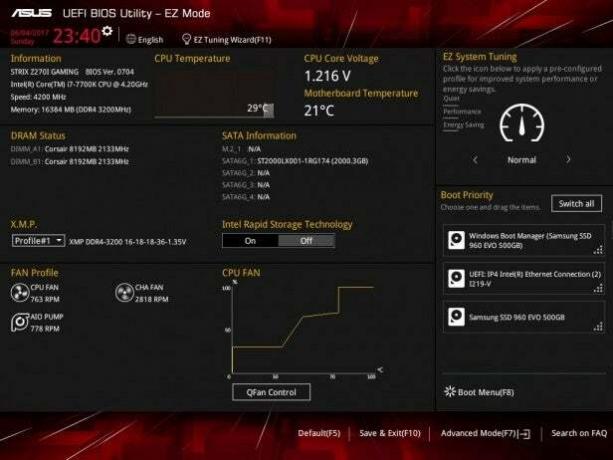
يبدو كل BIOS مختلفًا ، لذا لا تنزعج إذا لم يبدو بهذا الشكل الرائع. إذا كان منتداك يدعم رفع تردد التشغيل ، فستجد الخيارات هناك في مكان ما
تتضمن معظم تطبيقات BIOS الآن أقسامًا مخصصة للتعديل والتبديل - ابحث عن إعدادات التردد المتقدمة أو إعدادات رفع تردد التشغيل أو Extreme Tweaker ، على سبيل المثال.
بمجرد فتح هذه الصفحة ، ابحث عن الإعدادات التي تبدو كما يلي. يمكن تسمية تردد وحدة المعالجة المركزية ومضاعفها بشيء مثل تردد BCLK أو نسبة CPU الأساسية. تأكد من ضبط إعداد النسبة لمزامنة جميع النوى بنفس السرعة ، والعثور على إعدادات الجهد لاحقًا - ملف جهد وحدة المعالجة المركزية قد يتم سردها على أنها VCore بدلا من.
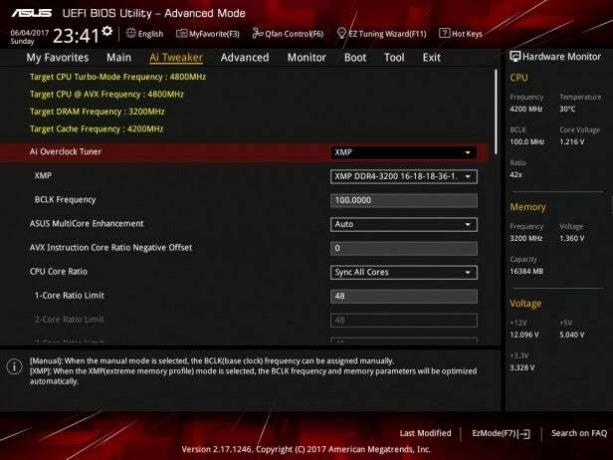
لاحظ حد نسبة النواة الواحدة. في هذه الحالة ، هذا هو الإعداد الذي تبحث عنه ، ولكن تختلف اللوحات الأخرى.
ابدأ بتحسين متواضع. إذا كنت تقوم برفع تردد التشغيل عن Core i5-7600K ، على سبيل المثال ، فحاول رفع المضاعف من 38 إلى 39. اترك الجهد في مستواه الافتراضي ، حيث لن يحتاج إلى رفع مستوى متواضع في زيادة تردد التشغيل. احفظ تغييرات BIOS الخاصة بك وقم بالتمهيد إلى Windows - إذا تعاونت الشريحة ، فستقوم CPU-Z بالإبلاغ عن سرعة منقحة تبلغ 3.9 جيجاهرتز.
بمجرد أن تكون في Windows ، قم بتشغيل Cinebench و Prime95 لمعرفة ما إذا كان رفع تردد التشغيل لديك مستقرًا. راقب درجة الحرارة للتأكد من أنها في حدود آمنة ؛ الأقل هو الأفضل ، وأي شيء أقل من 70 درجة مئوية يكون جيدًا.
إذا كان الكمبيوتر يعمل بشكل جيد ، فأعد التشغيل ، وتوجه إلى BIOS مرة أخرى ، وقم بزيادة المضاعف بخطوة أخرى قبل إجراء نفس الاختبارات. الصبر هو المفتاح: إذا حاولت أن تكون طموحًا للغاية في البداية ، فإنك تخاطر بإتلاف المعالج. لاحظ أن كل معالج سيكون له سقف مختلف لرفع تردد التشغيل.
اتخذ خطوات صغيرة للعثور على النقطة التي تصبح فيها الشريحة غير مستقرة. ستعرف أنه غير مستقر لأن جهاز الكمبيوتر الخاص بك سيتجمد أو يتعطل أو يعاد تشغيله. بمجرد أن يبدأ عدم الاستقرار ، حاول زيادة الجهد - ولكن قم فقط بزيادة VCore بمقدار 0.01 فولت في المرة الواحدة. بمجرد استقرار جهاز الكمبيوتر الخاص بك مرة أخرى ، يمكنك العودة إلى زيادة مستويات المضاعف والجهد.
في النهاية ، سيرفض المعالج ببساطة العمل بشكل صحيح. عند هذه النقطة ، أعد طلب الشريحة إلى آخر نقطة مستقرة لها - قم بتدوين ملاحظة في كل مرة يتم تشغيلها بطريقة مستقرة - وتأكد من قدرتها على تحمل المعايير واختبارات الإجهاد.
لا تتوقع نوع المعجزات التي تراها في مسابقات رفع تردد التشغيل لتسجيل الأرقام القياسية: تصل أفضل شرائح Intel إلى ذروتها عند حوالي 5 جيجاهرتز مع مبرد هواء صلب أو وحدة تبريد مائي ، في حين أن معظم شرائح AMD Ryzen تتصدر أقل من 4GHz - على الرغم من أنها تبدأ بساعة أساسية أقل ، لذا فإنك تحصل على قفزة مماثلة.
كسر السرعة مع إنتل
المبادئ الأساسية لرفع تردد التشغيل هي نفسها بين معالجات Intel و AMD ، ولكن توجد اختلافات طفيفة بين الشركتين.
لحسن الحظ ، بالنسبة لمعظم معالجات Intel الحديثة ، فأنت تتبع نفس المخطط الأساسي: توجه إلى BIOS ، واترك الساعة الأساسية وحدها ، وتعامل مع المضاعف والجهد الأساسي حتى تحقق قرصًا ثابتًا وثابتًا.
تبلغ ذروتها معالجات Haswell و Skylake عند 105 درجة مئوية ، بينما تصل قمة Kaby Lake إلى 100 درجة مئوية. ومع ذلك ، ستكون هذه الأرقام أولية ، حيث لا يجب أن يصل أي معالج فيركلوكيد إلى هذه المستويات إذا كنت عاقلًا.
لدى Skylake و Kaby Lake بعض الابتكارات الأخرى. من الممكن الحصول على معالجات غير مقفلة لأجهزة الكمبيوتر المحمولة. سيحرص المستخدمون المتقدمون على استكشاف الساعة الأساسية غير المؤمنة بشكل صحيح أيضًا ، مما يسمح بضبط أفضل نظرًا لأنك لست مقيدًا بمضاعفات 100 ميجاهرتز.
كسر السرعة مع AMD Ryzen
أحدثت معالجات Ryzen من AMD هزة في عالم وحدة المعالجة المركزية نتيجة الجمع بين الأداء الرائع و أسعار منخفضة ، ولكن هذه الرقائق لديها أيضًا طريقة جديدة لرفع تردد التشغيل بفضل تطبيق يسمى Ryzen يتقن.
تعمل هذه الأداة في Windows ، وهي مصممة لجعل التغيير والتبديل في المعالج أسهل بكثير ويسهل الوصول إليه. بمجرد تثبيته ، قم بتنشيط وضع OC للتطبيق ، ثم انغمس فيه. تسمح أشرطة التمرير بتعديل السرعات الأساسية بشكل فردي أو عبر المعالج بالكامل ، ويتم إقرانها بأسهم لزيادة أو تقليل جهد وحدة المعالجة المركزية.
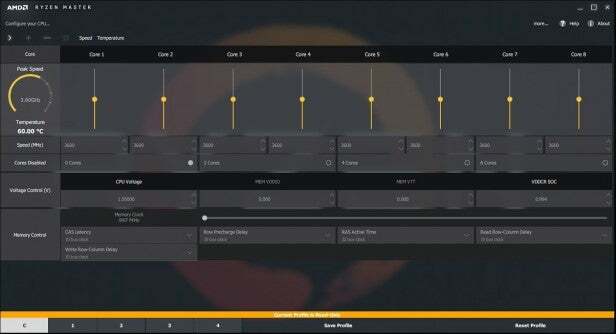
تراقب الرسوم البيانية في الوقت الفعلي سرعة المعالج وتحميله ودرجة حرارته ، ويمكن ضبط الذاكرة من داخل Ryzen Master.
يرحب Ryzen Master بالمبتدئين ، ولكن استمر في تطبيق مبادئ رفع تردد التشغيل المألوفة: النهج التدريجي هو الأفضل ، واختبر زيادة تردد التشغيل للتأكد من ثباتها.
إذا كنت أكثر ثقة بقليل ، فإننا لا نزال نوصي باستخدام BIOS. ستستمر في استخدام الأفكار الأساسية لضبط المضاعف والجهد الأساسي ، لكنك ستحصل على المزيد ذات فائدة - وذلك لأن Ryzen Master سيستخدم المزيد من موارد وحدة المعالجة المركزية الخاصة بك عند تشغيلها شبابيك.
استنتاج
في هذه الأيام ، أصبح رفع تردد التشغيل أسهل بكثير مما كان عليه من قبل ، مما يعني أنه من الممكن أن تصبح ضخمة مكاسب الأداء دون إنفاق فلس واحد - أو على الأقل دون الحاجة إلى شراء منتج جديد باهظ الثمن المعالج. إنه أمر مغري ، وقد قدم دليلنا المفاهيم الأساسية والخطوات التي ستحتاجها للبدء. لذلك ، بمجرد أن تكون جاهزًا ، سنراك في BIOS.

